Mange foretrekker HD-video siden den er designet med høy oppløsning og høy kvalitet, noe som definitivt kan gi seerne uforglemmelig visuell opplevelse. AnyMP4 iPad Converter gjør at du kan nyte HD-video uten å gå på kino eller kjøpe en ekstra HD-videospiller. Den kan konvertere alle typer video til HD-video til iPad eller iPad 2.
HD-forkortelse for High Definition. Generelt komponert av fire deler, inkludert HDTV, HD-enhet, HD-format og HD-film. Moderne HD-spesifikasjoner dateres til de tidlige 1970-ene, da japanske ingeniører utviklet HighVision 1125-linje interlaced TV-standarden (også kalt MUSE) som kjørte på 60-rammer per sekund.
Sikker nedlasting
Sikker nedlasting
Etter at du har lastet ned AnyMP4 iPad Converter, må du installere programvaren på PCen. Du kan installere programvaren til standard banen, eller velg en ny installeringsbane som du vil.
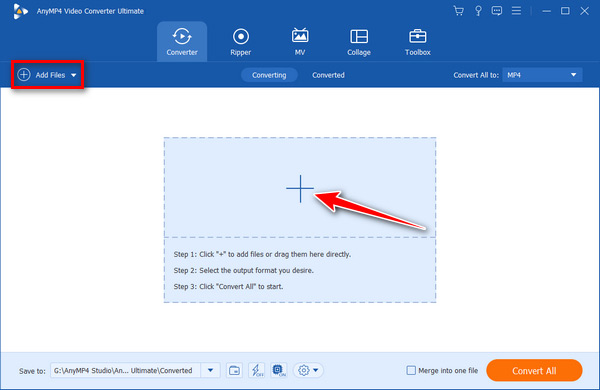
Klikk på knappen "Legg til filer" på verktøylinjen og velg 3GP-videoen din. Programvaren vil laste inn videoen og vise den i listen "Filnavn". Du kan deretter ordne rekkefølgen på filer for å definere hvilken du skal konvertere først, eller fjerne uønskede filer ved å velge dem og klikke på "Fjern" -knappen.
Klikk på rullegardinlisten "Profil" og velg 720p MP4-format for iPad 2. En video med en oppløsning høyere enn 720p skal betraktes som HD-video. Velg "Apple iPad" -profil, og alle formatene som støttes av iPad, vises i det høyre vinduet.

AnyMP4 iPad Converter er spesialisert på tilpassing av videoeffekter, og er utstyrt med en samling av allsidige redigeringsverktøy. De gir deg mulighet til å trimme videolengde, beskjære videorammer for å fjerne uønskede video svarte kanter, bli med videoklipp i en, legge til tekst / bilde vannmerke for å tilpasse videoen og justere Video Contrast, Saturation, Brightness, Tone og Volum for bedre videoeffekt.

Mange videofiler inneholder mer enn ett lydspor. AnyMP4 iPad Converter hjelper deg med å velge ditt favoritt lydspor og legge til nedlastet tekst i videoen.
Når du er ferdig med alle tilpasningene, klikker du på "Konverter alle" -knappen for å begynne å konvertere den originale 3GP-videoen til HD MP4-format. AnyMP4 iPad Converter er designet for rask hastighet og høy videokvalitet, og kan fullføre konverteringsoppgaven på kort tid.

Når fremdriftslinjen når 100%, får du HD MP4 videofiler som er perfekt kompatible med iPad. Nå er det på tide at du opplever HD-video med iPad når og hvor du vil.